Proč byste měli používat počítač? 9 Váš první počítač? 11. Hodina anatomie 13. Spuštění počítače 27 Windows, váš operační systém 29
|
|
|
- Jitka Musilová
- před 8 lety
- Počet zobrazení:
Transkript
1 Obsah Proč byste měli používat počítač? 9 Váš první počítač? 11 V pr ci Ö 11 Ö a doma 11 Hodina anatomie 13 ProhlÈdnÏte si sv j poëìtaë Ö 13 Kl vesnice 14 Myö 16 Monitor 17 Centr lnì jednotka 18 ZadnÌ Ë st poëìtaëe 20 Jak zapojovat a nesplèst se 22 DalöÌ p ipojen za ÌzenÌ (hlavnï tisk rna) 23 Spuštění počítače 27 Windows, váš operační systém 29 Co je to operaënì systèm? 29 HlavnÌ pracovnì a ovl dacì prvky 30 Plocha 30 NabÌdka Start 31 HlavnÌ panel 32 Windows v praxi 33 Jak poëìtaë spr vnï vypnout 36 Soubory, dokumenty a složky 39 Soubory 39 Sloûky 40 Kde ÑTOì na poëìtaëi najdete? 41 Pr zkumnìk ve Windows 42 Kopie souboru na disketu 43 Tipy na nïkterè dalöì akce 45 3
2 Počítač pro seniory Chcete ÑnÏcoì p ehlednïjöìho? 46 Jak snadno najdete ve Windows svè programy 47 Okno Programy 47 Vytvo te si z stupce 48 R znè zp soby zobrazenì obsahu sloûek 49 Standardní prostředky Windows 51 Sloûka Tento poëìtaë 51 DiskovÈ pamïti 52 Ovl dacì panely 52 Tisk rny 52 Sloûka OkolnÌ poëìtaëe 53 Odpadkov koö 53 Jak obnovìte smazanè soubory nebo z stupce 53 Jak smazanè soubory z roveú odstraúovat z disku 54 Jak zmïnit kapacitu koöe 54 Jak koö zcela vypr zdnìte? 55 Dokumenty profesionální kvality jak snadné! 57 Co je to textov procesor? 57 SpuötÏnÌ programu 57 PrvnÌ kroky s Wordem 58 Pohybujeme se na jednom dku 58 VÌce dk vytvo Ì odstavec 60 M ûeme zaëìt ps t Ñdoopravdyì 61 Dokument je t eba uloûit do souboru 63 Ze souboru dokument kdykoliv naëtete 65 Kaûd dokument je moûnè vytisknout 66 NastavenÌ pìsma 67 OznaËenÌ bloku textu 67 Volba pìsma 67 Velikost pìsma 69 Styl z pisu znak 69 A jeötï tu m me komplexnì dialog! 70 PostoupÌme o krok v ö ñ k odstavc m 70 Odr ûky a ËÌslov nì u odstavc 72 Kontrola pravopisu 73 Pr bïûn kontrola bïhem psanì dokumentu 73 Kontrola celèho dokumentu 74 4
3 Obsah Vyhled v nì a n hrady v dokumentu 74 Jak vloûìte do dokumentu obr zek 76 UûiteËnÈ drobnosti 78 Z hlavì a z patì 78 Pozn mky pod Ëarou 79 Styly odstavc 79 Co je to styl odstavce a jakè m v hody? 79 Jak rychle vytvo Ìte nov styl? 80 Jak styl pouûijete? 80 Pro plnost ñ jde to i sloûitïji 80 Styly znak 81 Kl vesovè zkratky 81 Naučte se využívat tabulky 83 Tabulkov procesor 83 Seznamte se s programem Excel 84 SpuötÏnÌ programu 84 Prost edì a ovl d nì Excelu 84 PrvnÌ tabulka 85 VloûÌme (a opravìme) prvnì hodnotu 86 Svou pr ci si obëas uloûte! 88 PokraËujeme s naöì tabulkou 88 Form tov nì obsahu bunïk 91 Z pis v buúce a form t zobrazenì 94 ZaËÌn me poëìtat 96 Logick podmìnïn v raz vyhodnotì obsah buúky podle podmìnky 100 Listy seöitu 101 UsnadnÏte si prvotnì vyplúov nì bunïk vyuûitìm ad 102 NÏkterÈ techniky pro pokroëilè 103 Pr ci m ûe zp ehlednit pojmenov nì bunïk 103 Vyhled v nì a n hrady 104 Kontrola pravopisu 105 BlÌûe k form tov nì bunïk a oblastì 105 ÑVyööÌ ökolaì pr ce s form ty bunïk 107 Z vïreënè pravy 108 UzamËenÌ bunïk 108 SkrytÌ vzorc 108 pravy zobrazenì list 108 5
4 Počítač pro seniory GrafickÈ zn zornïnì dat 109 Souhrn nïkter ch informacì 109 Typy dat v Excelu 109 PodrobnÏji o sloûenì vzorc 110 Prohlížíme stránky Internetu 115 Neû se zaënete toulat svïtem Internetu 115 Co k zobrazenì str nek WWW pot ebujete? 116 Trocha teorie pro n roënïjöì Ëten e 117 Co se musì st t, chcete-li naëìst internetovou str nku? 117 NaËtÏme si prvnì str nku 118 Ovl d nì prohlìûeëe 119 ProhlÈdnÏme si obsah str nky 121 D leûit funkce pravèho tlaëìtka myöi 122 Nejste se zobrazenìm str nky spokojeni? 123 Tipy k zad v nì adres str nek 124 Kde najdete adresy str nek? 125 Vyhled nì konkrètnì informace 125 Vyhled nì odkaz pat ÌcÌch k urëitèmu tèmatu 127 Chcete se vr tit na p edchozì str nku? 128 ZajÌm v s, co se dïje p i stahov nì str nky? 129 Jak ovlivnìte pr bïh stahov nì 129 ZastavenÌ stahov nì str nky 129 Opakov nì naëtenì str nky 130 Co s naëtenou str nkou d le? 130 Obsah str nky m ûete uloûit do souboru 130 Jak str nku vytisknete? 131 Hled te na str nce slovo nebo nïjak pojem? 133 Hodl te vyuûìt Ë stì str nky pro svou pot ebu? 134 Stahov nì program a jin ch soubor 136 Servery nabìzejìcì software ke staûenì 137 Jak stahovat soubory co nejv hodnïji 137 NÏkolik tip Ö 139 Abyste p ÌötÏ nemuseli znovu hledat 140 Jak adresu str nky p id te do seznamu? 140 Jak uloûenè adresy vyuûijete? 141 Uspo d nì poloûek 141 Co je domovsk str nka? 142 Historie vaöì pouti str nkami Internetu 144 6
5 Obsah Sloûka Historie 144 Vyhled nì odkaz 144 Do jakè hloubky chcete historii archivovat? 145 VÌce pracovnìch oken 145 Str nky stahovanè Ñna pozdïjiì 146 ProhlÌûenÌ str nek v reûimu offline 147 Aktualizace prohlìûeëe 147 Svět elektronických komunikací 149 PoötovnÌ sluûby p Ìmo na Internetu 149 Jak sluûbu zp ÌstupnÌte? 150 Ö a jak ji budete pouûìvat? 152 Jak vytvo Ìte a poölete z silku? 152 Sestavte si a vyuûìvejte adres 155 Jak si prohlèdnete doölou poötu? 156 Okamûit odpovïô 157 PostoupenÌ z silky dalöìm adres t m 157 Tisk dopisu 158 K Ëemu jsou dobrè sloûky? 158 Jak sloûku vytvo Ìte a smaûete 158 Jak z silku p esunete do jinè sloûky? 158 Set ÌdÏnÌ z silek ve sloûce 159 AutomatickÈ zpracov nì doölè poöty 159 Seznamte se s programem Outlook Express 160 SpuötÏnÌ 160 Okno programu 161 Vytvo enì uûivatelskèho Ëtu 162 Seznam 162 Obecn postup pro pokroëilejöì 162 ZkusÌme poslat prvnì z silku 164 P Ìprava obyëejnèho dopisu 164 Jak k z silce p ipojìte p Ìlohy? 165 OkamûitÈ a opoûdïnè odesl nì 166 P iöla v m poöta! 167 VybÌr nì poöty ze schr nky 167 Sloûka s doruëenou poötou 168 ProhlÌûenÌ dopisu 169 Zpracov nì p Ìloh 170 OdpovÏÔ na dopis 171 PostoupenÌ z silky 171 7
6 Počítač pro seniory T ÌdÏnÌ z silek do sloûek 172 AutomatickÈ zpracov nì z silek 173 Jak vyhled te urëitou z silku 175 Adres 176 Počítač jako obrázkové album, přehrávač i domácí kino 179 PoËÌtaË a obr zky 179 Zvuk a obraz na poëìtaëi 181 Windows Media Player 182 Rozhlas na poëìtaëi 184 SvÏt zvukem i obrazem ñ multimedi lnì soubory 185 DVD ñ digit lnì video 185 Digit lnì fotoapar t a poëìtaë ñ skvïlè moûnosti 187 Jak digitalizovat ÑpapÌrovÈì fotografie a obr zky? 189 Viry a spam postrach počítačů 191 NebezpeËÌ m ûe p ijìt odkudkoliv Ö 191 HlavnÌ zdroje n kazy poëìtaëov mi viry 191 Jak se vyvarovat n kazy 194 AntivirovÈ programy 194 Zkusme si program AVG 195 AVG Control Center 196 RezidentnÌ ötìt 196 Kontrola poöty 196 Aktualizace virovè datab ze 197 Pl nov nì loh 197 SpuötÏnÌ testu 197 Virov trezor 198 Nem te na svèm poëìtaëi öpiona? 199 Programy spyware ñ co dok ûou? 199 Program Ad-Aware 200 DalöÌ pomocnìci v boji s viry a Ñöpionyì 201 Informace najdete na Internetu Ö 201 VÌte, co je Ñhoaxì? 201 Spam 202 Rejstřík 203 8
Obsah. Proč byste měli používat počítač? 9. Váš první počítač? 11. Hodina anatom ie 13. Spuštění počítače 27. W indow s, váš operační systém 29
 Obsah Proč byste měli používat počítač? 9 Váš první počítač? 11 V práci... 11... a doma 11 Hodina anatom ie 13 Prohlédněte si svůj počítač... 13 Klávesnice 14 Myš 16 M o n ito r 17 Centrální jednotka 18
Obsah Proč byste měli používat počítač? 9 Váš první počítač? 11 V práci... 11... a doma 11 Hodina anatom ie 13 Prohlédněte si svůj počítač... 13 Klávesnice 14 Myš 16 M o n ito r 17 Centrální jednotka 18
Obsah. Úvodem 9 Komu je kniha určena 9 Co si v knize přečtete 9
 Obsah Úvodem 9 Komu je kniha určena 9 Co si v knize přečtete 9 Kapitola 1 Seznamte se se svým počítačem 11 Co je před vámi 11 Máte stolní počítač? 11 Pořídili jste si některé z přenosných zařízení? 12
Obsah Úvodem 9 Komu je kniha určena 9 Co si v knize přečtete 9 Kapitola 1 Seznamte se se svým počítačem 11 Co je před vámi 11 Máte stolní počítač? 11 Pořídili jste si některé z přenosných zařízení? 12
Obsah. Úvodem 9 Komu je kniha určena 9 Co v knize najdete 9
 Úvodem 9 Komu je kniha určena 9 Co v knize najdete 9 Seznamte se 13 Prohledněte si svůj počítač 13 Spusťte počítač 14 Co vám vlastně počítač nabízí 15 Co jste se naučili 16 Prostředí, ve kterém budete
Úvodem 9 Komu je kniha určena 9 Co v knize najdete 9 Seznamte se 13 Prohledněte si svůj počítač 13 Spusťte počítač 14 Co vám vlastně počítač nabízí 15 Co jste se naučili 16 Prostředí, ve kterém budete
Obsah. Úvodem 7. Procházíme Internet 11. Komu je kniha urëena 8 Co v knize najdete 8 Konvence pouûitè v knize 9
 Obsah Úvodem 7 Komu je kniha urëena 8 Co v knize najdete 8 Konvence pouûitè v knize 9 Procházíme Internet 11 Co pot ebujeme 11 Pohyb po Internetu 11 Jak to funguje 11 Popis prohlìûeëe Internet Explorer
Obsah Úvodem 7 Komu je kniha urëena 8 Co v knize najdete 8 Konvence pouûitè v knize 9 Procházíme Internet 11 Co pot ebujeme 11 Pohyb po Internetu 11 Jak to funguje 11 Popis prohlìûeëe Internet Explorer
Obsah. Úvodem 11 Komu je kniha určena 12 Co v knize najdete 12
 Obsah Úvodem 11 Komu je kniha určena 12 Co v knize najdete 12 KAPITOLA 1 Windows a práce v síti 15 Význam počítačových sítí v kancelářské praxi 16 Základ pracoviště lokální počítačová síť 16 Informace
Obsah Úvodem 11 Komu je kniha určena 12 Co v knize najdete 12 KAPITOLA 1 Windows a práce v síti 15 Význam počítačových sítí v kancelářské praxi 16 Základ pracoviště lokální počítačová síť 16 Informace
Obsah. vod 11. ZaËÌn me 13. NastavenÌ dokumentu 29
 vod 11 Kapitola 1 13 ZaËÌn me 13 Volba palety 14 Pr ce s paletami 22 VyuûitÌ pracovnì plochy (Workspace) 26 Pr ce s panelem n stroj (Toolbox) 27 Kontextu lnì menu 28 Kapitola 2 29 NastavenÌ dokumentu 29
vod 11 Kapitola 1 13 ZaËÌn me 13 Volba palety 14 Pr ce s paletami 22 VyuûitÌ pracovnì plochy (Workspace) 26 Pr ce s panelem n stroj (Toolbox) 27 Kontextu lnì menu 28 Kapitola 2 29 NastavenÌ dokumentu 29
Camera Raw v Adobe Photoshop CS2 Vylepšujeme fotografie z digitálního negativu
 Camera Raw v Adobe Photoshop CS2 Vylepšujeme fotografie z digitálního negativu Předmluva 9 Form t raw v re lnèm svïtï 9 LÈpe je nauëit se ryba it 10 Fotograf alias minilab 10 Objem zpracov van ch dat je
Camera Raw v Adobe Photoshop CS2 Vylepšujeme fotografie z digitálního negativu Předmluva 9 Form t raw v re lnèm svïtï 9 LÈpe je nauëit se ryba it 10 Fotograf alias minilab 10 Objem zpracov van ch dat je
Obsah. Úvodem 9. Seznamte se s počítačem 13. Prostředí, ve kterém budete pracovat 21
 Úvodem 9 Komu je kniha určena 9 Co v knize najdete 9 Co vlastně počítač umí 11 Seznamte se s počítačem 13 Pár slůvek na začátek 13 Dobře míněná rada 13 Spuštění počítače 13 Problémy, které hravě vyřešíte
Úvodem 9 Komu je kniha určena 9 Co v knize najdete 9 Co vlastně počítač umí 11 Seznamte se s počítačem 13 Pár slůvek na začátek 13 Dobře míněná rada 13 Spuštění počítače 13 Problémy, které hravě vyřešíte
Obsah. Úvodem 7. Komu je kniha určena 8 Co v knize najdete 8 Konvence použité v knize 9
 Obsah Úvodem 7 Komu je kniha určena 8 Co v knize najdete 8 Konvence použité v knize 9 Procházíme Internet 11 Co pot ebujeme 11 Pohyb po Internetu 11 Jak to funguje 11 Popis prohlížeče Internet Explorer
Obsah Úvodem 7 Komu je kniha určena 8 Co v knize najdete 8 Konvence použité v knize 9 Procházíme Internet 11 Co pot ebujeme 11 Pohyb po Internetu 11 Jak to funguje 11 Popis prohlížeče Internet Explorer
vod 11 Z kladnì pojmy 15
 vod 11 Z kladnì pojmy 15 V kres 15 Modely 16 Prvky 17 AktivnÌ v kres, aktivnì model a reference 18 PracovnÌ jednotky 18 Pohled 19 Vrstvy 21 BuÚky 21 N stroje a lohy 22 äablony 24 Styly 25 dgnlib 27 AccuDraw
vod 11 Z kladnì pojmy 15 V kres 15 Modely 16 Prvky 17 AktivnÌ v kres, aktivnì model a reference 18 PracovnÌ jednotky 18 Pohled 19 Vrstvy 21 BuÚky 21 N stroje a lohy 22 äablony 24 Styly 25 dgnlib 27 AccuDraw
Kapitola 1: Začínáme 13
 Kapitola 1: Začínáme 13 Volba palety 14 Pr ce s paletami 22 VyuûitÌ pracovnì plochy (Workspace) 25 Pr ce s panelem N stroj (Toolbox) 27 Kontextu lnì menu 28 Kapitola 2: Nastavení dokumentu 29 Vytvo enì
Kapitola 1: Začínáme 13 Volba palety 14 Pr ce s paletami 22 VyuûitÌ pracovnì plochy (Workspace) 25 Pr ce s panelem N stroj (Toolbox) 27 Kontextu lnì menu 28 Kapitola 2: Nastavení dokumentu 29 Vytvo enì
Úvodem 9. Komu je kniha určena 9 Co v knize najdete 9. Seznamte se 13
 Obsah Úvodem 9 Komu je kniha určena 9 Co v knize najdete 9 Seznamte se 13 Prohledněte si svůj počítač 13 Spusťte počítač 14 Co vám vlastně počítač nabízí 15 Co jste se naučili 16 Prostředí, ve kterém budete
Obsah Úvodem 9 Komu je kniha určena 9 Co v knize najdete 9 Seznamte se 13 Prohledněte si svůj počítač 13 Spusťte počítač 14 Co vám vlastně počítač nabízí 15 Co jste se naučili 16 Prostředí, ve kterém budete
Úvod...15. Používané konvence... 16. 1. Seznámení s Outlookem...17
 Obsah Úvod...15 Používané konvence... 16 1. Seznámení s Outlookem...17 1.1 Novinky verze 2003... 17 1.1.1 Navigační podokno...17 1.1.2 Nabídka Přejít...17 1.1.3 Podokno pro čtení...18 1.1.4 Rozložení seznamu
Obsah Úvod...15 Používané konvence... 16 1. Seznámení s Outlookem...17 1.1 Novinky verze 2003... 17 1.1.1 Navigační podokno...17 1.1.2 Nabídka Přejít...17 1.1.3 Podokno pro čtení...18 1.1.4 Rozložení seznamu
Obsah. vod 13. Tv rëì n stroje aplikace Flash 23
 vod 13 O aplikaci Flash 14 Co dïl z Flashe speci lnì webdesignov n stroj? 15 Flash MX 2004: co je novèho? 16 Jak pouûìvat tuto knihu 20 SystÈmovÈ poûadavky 21 Kapitola 1: 23 Tv rëì n stroje aplikace Flash
vod 13 O aplikaci Flash 14 Co dïl z Flashe speci lnì webdesignov n stroj? 15 Flash MX 2004: co je novèho? 16 Jak pouûìvat tuto knihu 20 SystÈmovÈ poûadavky 21 Kapitola 1: 23 Tv rëì n stroje aplikace Flash
TELEKOMUNIKA»NÕ VÃSTNÕK
 TELEKOMUNIKA»NÕ VÃSTNÕK»ESK TELEKOMUNIKA»NÕ ÿad» stka 18 RoËnÌk 2007 Praha 30. listopadu 2007 OBSAH: OddÌl st tnì spr vy A. NormativnÌ Ë st 86. Opat enì obecnè povahy Ë. OOP/5/11.2007-14, kter m se stanovì
TELEKOMUNIKA»NÕ VÃSTNÕK»ESK TELEKOMUNIKA»NÕ ÿad» stka 18 RoËnÌk 2007 Praha 30. listopadu 2007 OBSAH: OddÌl st tnì spr vy A. NormativnÌ Ë st 86. Opat enì obecnè povahy Ë. OOP/5/11.2007-14, kter m se stanovì
Pod kování...17 Úvod...19
 Stru ný obsah Pod kování...17 Úvod...19 ást I: Základy Windows XP Professional 23 1 Úvod do správy systému Windows XP Professional...25 2 Konfigurace prost edí...51 3 Konfigurace hardwarových za ízení
Stru ný obsah Pod kování...17 Úvod...19 ást I: Základy Windows XP Professional 23 1 Úvod do správy systému Windows XP Professional...25 2 Konfigurace prost edí...51 3 Konfigurace hardwarových za ízení
TELEKOMUNIKA»NÕ VÃSTNÕK
 TELEKOMUNIKA»NÕ VÃSTNÕK»ESK TELEKOMUNIKA»NÕ ÿad» stka 17 RoËnÌk 2010 Praha 17. z Ì 2010 OBSAH: OddÌl st tnì spr vy A. NormativnÌ Ë st 134. Opat enì obecnè povahy ñ» st pl nu vyuûitì r diovèho spektra Ë.
TELEKOMUNIKA»NÕ VÃSTNÕK»ESK TELEKOMUNIKA»NÕ ÿad» stka 17 RoËnÌk 2010 Praha 17. z Ì 2010 OBSAH: OddÌl st tnì spr vy A. NormativnÌ Ë st 134. Opat enì obecnè povahy ñ» st pl nu vyuûitì r diovèho spektra Ë.
TELEKOMUNIKA»NÕ VÃSTNÕK
 TELEKOMUNIKA»NÕ VÃSTNÕK»ESK TELEKOMUNIKA»NÕ ÿad» stka 5 RoËnÌk 2009 Praha 3. b ezna 2009 OBSAH: OddÌl st tnì spr vy A. NormativnÌ Ë st 17. Vyhl öenì v bïrovèho ÌzenÌ pro p ÌdÏly r diov ch kmitoët k zajiötïnì
TELEKOMUNIKA»NÕ VÃSTNÕK»ESK TELEKOMUNIKA»NÕ ÿad» stka 5 RoËnÌk 2009 Praha 3. b ezna 2009 OBSAH: OddÌl st tnì spr vy A. NormativnÌ Ë st 17. Vyhl öenì v bïrovèho ÌzenÌ pro p ÌdÏly r diov ch kmitoët k zajiötïnì
TELEKOMUNIKA»NÕ VÃSTNÕK
 TELEKOMUNIKA»NÕ VÃSTNÕK»ESK TELEKOMUNIKA»NÕ ÿad» stka 14 RoËnÌk 2011 Praha 4. listopadu 2011 OBSAH: OddÌl st tnì spr vy A. NormativnÌ Ë st 107. Zpr va o pr bïhu a v sledcìch v bïrovèho ÌzenÌ na udïlenì
TELEKOMUNIKA»NÕ VÃSTNÕK»ESK TELEKOMUNIKA»NÕ ÿad» stka 14 RoËnÌk 2011 Praha 4. listopadu 2011 OBSAH: OddÌl st tnì spr vy A. NormativnÌ Ë st 107. Zpr va o pr bïhu a v sledcìch v bïrovèho ÌzenÌ na udïlenì
Co byste měli předem znát 16. Verze Windows XP a tato kniha 17. Co jsou to Windows XP 21
 1. Jak pracovat s touto knihou 13 Co byste měli předem znát 16 Kudy na Windows XP pomocí této knihy 16 Členění knihy 17 Verze Windows XP a tato kniha 17 2. Ovládání Windows XP 19 Co jsou to Windows XP
1. Jak pracovat s touto knihou 13 Co byste měli předem znát 16 Kudy na Windows XP pomocí této knihy 16 Členění knihy 17 Verze Windows XP a tato kniha 17 2. Ovládání Windows XP 19 Co jsou to Windows XP
4 Microsoft Windows XP Jednoduše
 Obsah ÚVOD Nové zkušenosti s novými Windows XP 11 Vaším cílem je: 11 A. Hraní her, využívání encyklopedií a výukových programů, účetnictví 11 B. Procházení WWW stránek Internetu, využívání elektronické
Obsah ÚVOD Nové zkušenosti s novými Windows XP 11 Vaším cílem je: 11 A. Hraní her, využívání encyklopedií a výukových programů, účetnictví 11 B. Procházení WWW stránek Internetu, využívání elektronické
Rozšířená nastavení. Kapitola 4
 Kapitola 4 Rozšířená nastavení 4 Nástroje databáze Jak již bylo zmíněno, BCM používá jako úložiště veškerých informací databázi SQL, která běží na všech lokálních počítačích s BCM. Jeden z počítačů nebo
Kapitola 4 Rozšířená nastavení 4 Nástroje databáze Jak již bylo zmíněno, BCM používá jako úložiště veškerých informací databázi SQL, která běží na všech lokálních počítačích s BCM. Jeden z počítačů nebo
TELEKOMUNIKA»NÕ VÃSTNÕK
 TELEKOMUNIKA»NÕ VÃSTNÕK»ESK TELEKOMUNIKA»NÕ ÿad» stka 12 RoËnÌk 2008 Praha 4. Ëervence 2008 OBSAH: OddÌl st tnì spr vy A. NormativnÌ Ë st 33. Opat enì obecnè povahy Ë. OOP/13/06.2008-6, kter m se mïnì
TELEKOMUNIKA»NÕ VÃSTNÕK»ESK TELEKOMUNIKA»NÕ ÿad» stka 12 RoËnÌk 2008 Praha 4. Ëervence 2008 OBSAH: OddÌl st tnì spr vy A. NormativnÌ Ë st 33. Opat enì obecnè povahy Ë. OOP/13/06.2008-6, kter m se mïnì
TELEKOMUNIKA»NÕ VÃSTNÕK
 TELEKOMUNIKA»NÕ VÃSTNÕK»ESK TELEKOMUNIKA»NÕ ÿad» stka 17 RoËnÌk 2009 Praha 2. Ìjna 2009 OBSAH: OddÌl st tnì spr vy A. NormativnÌ Ë st 64. Opat enì obecnè povahy - Anal za trhu Ë. A/7/09.2009-11, trh Ë.
TELEKOMUNIKA»NÕ VÃSTNÕK»ESK TELEKOMUNIKA»NÕ ÿad» stka 17 RoËnÌk 2009 Praha 2. Ìjna 2009 OBSAH: OddÌl st tnì spr vy A. NormativnÌ Ë st 64. Opat enì obecnè povahy - Anal za trhu Ë. A/7/09.2009-11, trh Ë.
č Ž ž Ť Ť č Ž ů ž Ť Ť Ť Ť Ť ž č Ť ň ž Ďč č č č ť Ě Ťž Ť č Ž ž Ť Ť Ž ž ž Ž ž ž Ť žď Ť ŽĎ Ť č Ť č Ž ž č ž Ž ŤÍ ň Ž č Í ň Í Í ů ž č ž ž Ž Ť ž Ž Ť ž Ť ž ž
 Ť ž Ť č č Ť ž ž Ú č Ť č Ž Ť Ť č ž Ť Ť Ř Ž Ž ň Ž ž č Ž č č Ž Ť Ž ň č Ť č Ž ž Ť Ť č Ž ů ž Ť Ť Ť Ť Ť ž č Ť ň ž Ďč č č č ť Ě Ťž Ť č Ž ž Ť Ť Ž ž ž Ž ž ž Ť žď Ť ŽĎ Ť č Ť č Ž ž č ž Ž ŤÍ ň Ž č Í ň Í Í ů ž č ž
Ť ž Ť č č Ť ž ž Ú č Ť č Ž Ť Ť č ž Ť Ť Ř Ž Ž ň Ž ž č Ž č č Ž Ť Ž ň č Ť č Ž ž Ť Ť č Ž ů ž Ť Ť Ť Ť Ť ž č Ť ň ž Ďč č č č ť Ě Ťž Ť č Ž ž Ť Ť Ž ž ž Ž ž ž Ť žď Ť ŽĎ Ť č Ť č Ž ž č ž Ž ŤÍ ň Ž č Í ň Í Í ů ž č ž
4.3 Operace nad ordin ln mi datov mi typy Operace nad logick m datov m typem Operace nad celo seln mi datov mi typy
 Obsah 1 Algoritmy a programovac jazyky 1 1.1 Vlastnosti a vyjad ov n algoritm............. 1 1.2 Algoritmizace a programov n................ 2 1.3 Programovac jazyk a strojov k d............. 2 1.4 Vyjad
Obsah 1 Algoritmy a programovac jazyky 1 1.1 Vlastnosti a vyjad ov n algoritm............. 1 1.2 Algoritmizace a programov n................ 2 1.3 Programovac jazyk a strojov k d............. 2 1.4 Vyjad
TELEKOMUNIKA»NÕ VÃSTNÕK
 TELEKOMUNIKA»NÕ VÃSTNÕK»ESK TELEKOMUNIKA»NÕ ÿad» stka 21 RoËnÌk 2006 Praha 25. Ëervence 2006 OBSAH: A. NormativnÌ Ë st 137. Opat enì obecnè povahy Ë st pl nu vyuûitì r diovèho spektra Ë. PV-P/24/07.2006-24
TELEKOMUNIKA»NÕ VÃSTNÕK»ESK TELEKOMUNIKA»NÕ ÿad» stka 21 RoËnÌk 2006 Praha 25. Ëervence 2006 OBSAH: A. NormativnÌ Ë st 137. Opat enì obecnè povahy Ë st pl nu vyuûitì r diovèho spektra Ë. PV-P/24/07.2006-24
Příloha č. 1. Specifikace jednotlivých e-learningových výukových kurzů:
 Příloha č. 1 Specifikace jednotlivých e-learningových výukových kurzů: MS Word 2007: úvod úvod do práce s Wordem, pohyb v dokumentu, zápis textu, práce s dokumentem a okny pro více dokumentů, použití automatických
Příloha č. 1 Specifikace jednotlivých e-learningových výukových kurzů: MS Word 2007: úvod úvod do práce s Wordem, pohyb v dokumentu, zápis textu, práce s dokumentem a okny pro více dokumentů, použití automatických
D ky aplikaci GroupWise se móìete vyhnout tžìkostem s psan m
 V E R Z E 5.1/5.2 Q U I C K S T A R T C A R D P R O A P L I K A C I W E B A C C E S S J A V A TM GROUPWISE 5.2 QUICK START CARD Aplikace GroupWise WebAcces v m umoìëuje z skat pþ stup k poätž a kalend
V E R Z E 5.1/5.2 Q U I C K S T A R T C A R D P R O A P L I K A C I W E B A C C E S S J A V A TM GROUPWISE 5.2 QUICK START CARD Aplikace GroupWise WebAcces v m umoìëuje z skat pþ stup k poätž a kalend
Obsah. Obsah. Úvod... 7
 Obsah Obsah Úvod... 7 1. Digitální fotografie... 10 1.1 Prohlížení obrázků pomocí Nero PhotoSnap Viewer... 10 1.1.1 Zobrazení na celou obrazovku...12 1.1.2 Jak zjednodušit přechod do jiné složky...13 1.1.3
Obsah Obsah Úvod... 7 1. Digitální fotografie... 10 1.1 Prohlížení obrázků pomocí Nero PhotoSnap Viewer... 10 1.1.1 Zobrazení na celou obrazovku...12 1.1.2 Jak zjednodušit přechod do jiné složky...13 1.1.3
Osnovy kurzů. pilotního projektu v rámci I. Etapy realizace SIPVZ. Systém dalšího vzdělávání veřejnosti. počítačová gramotnost
 Osnovy kurzů pilotního projektu v rámci I. Etapy realizace SIPVZ Systém dalšího vzdělávání veřejnosti počítačová gramotnost Začínáme s počítačem Úvod...5 Co je to počítač, informace, použití...10 Hlavní
Osnovy kurzů pilotního projektu v rámci I. Etapy realizace SIPVZ Systém dalšího vzdělávání veřejnosti počítačová gramotnost Začínáme s počítačem Úvod...5 Co je to počítač, informace, použití...10 Hlavní
č č Ť ď
 č č Ť ď Ě č úň č Ť Í Ť Ť Ť č Ť č ď č Ť Ů č Í ť Ó Í č č Ú ň č Í ď Í č Í ď č ď Ť č Ť Ť Ť ň Ť ď ď Ť Ú č č Ť č Ě č Ý Í ň č Ť Í ď úť Ť č Ť Ú ň Ť č Ť Ť Í Ť Ť ď Ť č Ů ň Ť č Ť Í Ť Í Ť ň ů Ú Ú ď ú Ó ď č Ó ú ň č
č č Ť ď Ě č úň č Ť Í Ť Ť Ť č Ť č ď č Ť Ů č Í ť Ó Í č č Ú ň č Í ď Í č Í ď č ď Ť č Ť Ť Ť ň Ť ď ď Ť Ú č č Ť č Ě č Ý Í ň č Ť Í ď úť Ť č Ť Ú ň Ť č Ť Ť Í Ť Ť ď Ť č Ů ň Ť č Ť Í Ť Í Ť ň ů Ú Ú ď ú Ó ď č Ó ú ň č
Ukázka knihy z internetového knihkupectví www.kosmas.cz
 Ukázka knihy z internetového knihkupectví www.kosmas.cz U k á z k a k n i h y z i n t e r n e t o v é h o k n i h k u p e c t v í w w w. k o s m a s. c z, U I D : K O S 1 8 1 0 8 2 U k á z k a k n i h
Ukázka knihy z internetového knihkupectví www.kosmas.cz U k á z k a k n i h y z i n t e r n e t o v é h o k n i h k u p e c t v í w w w. k o s m a s. c z, U I D : K O S 1 8 1 0 8 2 U k á z k a k n i h
Online Training Solutions, Inc. Microsoft Windows XP Krok za krokem
 Online Training Solutions, Inc. Microsoft Windows XP Krok za krokem Computer Press, a.s. Brno 2007 Microsoft Windows XP Krok za krokem Online Training Solutions, Inc. Computer Press, a.s., 2007. Dotisk
Online Training Solutions, Inc. Microsoft Windows XP Krok za krokem Computer Press, a.s. Brno 2007 Microsoft Windows XP Krok za krokem Online Training Solutions, Inc. Computer Press, a.s., 2007. Dotisk
TELEKOMUNIKA»NÕ VÃSTNÕK
 TELEKOMUNIKA»NÕ VÃSTNÕK»ESK TELEKOMUNIKA»NÕ ÿad» stka 16 RoËnÌk 2009 Praha 11. z Ì 2009 OBSAH: OddÌl st tnì spr vy A. NormativnÌ Ë st 57. Opat enì obecnè povahy Ë. OOP/10/09.2009-10, kter m se mïnì opat
TELEKOMUNIKA»NÕ VÃSTNÕK»ESK TELEKOMUNIKA»NÕ ÿad» stka 16 RoËnÌk 2009 Praha 11. z Ì 2009 OBSAH: OddÌl st tnì spr vy A. NormativnÌ Ë st 57. Opat enì obecnè povahy Ë. OOP/10/09.2009-10, kter m se mïnì opat
Microsoft Outlook 2010 tipy a triky
 Časový rozsah: 1 den (9:00-16:00) Cena: 2000 Kč + DPH Microsoft Outlook 2010 tipy a triky Kurz je souhrnem užitečných tipů a triků pro rychlé a správné používání aplikace Microsoft Outlook. Témata se týkají
Časový rozsah: 1 den (9:00-16:00) Cena: 2000 Kč + DPH Microsoft Outlook 2010 tipy a triky Kurz je souhrnem užitečných tipů a triků pro rychlé a správné používání aplikace Microsoft Outlook. Témata se týkají
Zá kládní nástávení prostr edí operáč ní ho syste mu Windows 7 á vybrány čh áplikáčí
 Zá kládní nástávení prostr edí operáč ní ho syste mu Windows 7 á vybrány čh áplikáčí Doporučené změny z výchozího nastavení pro pohodln ější práci s odečítači a digitálními lupami (kombinováno s informacemi
Zá kládní nástávení prostr edí operáč ní ho syste mu Windows 7 á vybrány čh áplikáčí Doporučené změny z výchozího nastavení pro pohodln ější práci s odečítači a digitálními lupami (kombinováno s informacemi
ž ň ň č ž ň ž č ž ž ň č ž Ž ž č č ž ň Í ž Ó ž ň č č ž Ž Ž ň ť ž ž ň ž č ž ž ž ň č č ž č ž ň ň č ň č Ž ň ž ň č ú Ž ň ň ž ž Ž ž Ó ž č č č ž ž č ž č č
 ž Ý Ý ž č č Ď ž ň č č Ž č ž ň Ž č č ž č ď ž ž č č Ž Ž č ň č ž ž č Ž č ž ž ň ň č ž ň ž č ž ž ň č ž Ž ž č č ž ň Í ž Ó ž ň č č ž Ž Ž ň ť ž ž ň ž č ž ž ž ň č č ž č ž ň ň č ň č Ž ň ž ň č ú Ž ň ň ž ž Ž ž Ó ž
ž Ý Ý ž č č Ď ž ň č č Ž č ž ň Ž č č ž č ď ž ž č č Ž Ž č ň č ž ž č Ž č ž ž ň ň č ž ň ž č ž ž ň č ž Ž ž č č ž ň Í ž Ó ž ň č č ž Ž Ž ň ť ž ž ň ž č ž ž ž ň č č ž č ž ň ň č ň č Ž ň ž ň č ú Ž ň ň ž ž Ž ž Ó ž
Operační systém MS Windows XP Professional
 Operační systém MS Windows XP Professional Operační systém základní programové vybavení počítače zprostředkovává komunikaci uživatele s počítačem s technickým vybavením počítače s aplikačním programovým
Operační systém MS Windows XP Professional Operační systém základní programové vybavení počítače zprostředkovává komunikaci uživatele s počítačem s technickým vybavením počítače s aplikačním programovým
č č č Ó ť č č č č č Í č č č Ť č č Ó č č č č č Ť č č Ť Á ť Ť č ť č Ž č ť ť Í ť Ó Ť
 Í Í Ť č č Í č ň č č č č č č č č č Ó ť č č č č č Í č č č Ť č č Ó č č č č č Ť č č Ť Á ť Ť č ť č Ž č ť ť Í ť Ó Ť Ó č č ť ť č č č č Ť č č Ť č č č č č č Ť č ť č č č ď Í č č č č č Š č č ť ť Ú Ť č Ť č č č ú Ž
Í Í Ť č č Í č ň č č č č č č č č č Ó ť č č č č č Í č č č Ť č č Ó č č č č č Ť č č Ť Á ť Ť č ť č Ž č ť ť Í ť Ó Ť Ó č č ť ť č č č č Ť č č Ť č č č č č č Ť č ť č č č ď Í č č č č č Š č č ť ť Ú Ť č Ť č č č ú Ž
ň ě ý ů Ž Ú ěř ž ý ý řů ý ě ů ě ó ů ř ý Č ó Ž ě Ž ý Ú ě ý ů ž ř Š ř ř ř ř ě ě ň ň ů ě ě ů ú ů ě ů ř ů ž ř ě ě Ž ý ů Ž ř ž ř ě ě ě ý ň ř ě ý ů ěž ú ř ž
 ě ý ů ě ř ě ý ů ý ů Ž ý ů ě ň ě ů ě ě ř ě ř Ž ř ř ě ů ů ě Ú ě ý ý ě ý ý ů ř ý ř ě ě ý ě ý ů ě ř ž ě ý ů ě ů ě Š ě ř ý ý ř ř ž Š ř ě ě ě ě ř ě ň ě ž ý Ž ů ž Ž ě ý ů ý ř ó ě Ž ř ě ě ý ě ě ý ý ě ů ě ř Ž ň
ě ý ů ě ř ě ý ů ý ů Ž ý ů ě ň ě ů ě ě ř ě ř Ž ř ř ě ů ů ě Ú ě ý ý ě ý ý ů ř ý ř ě ě ý ě ý ů ě ř ž ě ý ů ě ů ě Š ě ř ý ý ř ř ž Š ř ě ě ě ě ř ě ň ě ž ý Ž ů ž Ž ě ý ů ý ř ó ě Ž ř ě ě ý ě ě ý ý ě ů ě ř Ž ň
TELEKOMUNIKA»NÕ VÃSTNÕK
 TELEKOMUNIKA»NÕ VÃSTNÕK»ESK TELEKOMUNIKA»NÕ ÿad» stka 8 RoËnÌk 2009 Praha 13. kvïtna 2009 OBSAH: OddÌl st tnì spr vy A. NormativnÌ Ë st 28. RozhodnutÌ o zruöenì povinnosti Ë. REM/4/04.2009-6 podniku s
TELEKOMUNIKA»NÕ VÃSTNÕK»ESK TELEKOMUNIKA»NÕ ÿad» stka 8 RoËnÌk 2009 Praha 13. kvïtna 2009 OBSAH: OddÌl st tnì spr vy A. NormativnÌ Ë st 28. RozhodnutÌ o zruöenì povinnosti Ë. REM/4/04.2009-6 podniku s
Ukázka knihy z internetového knihkupectví
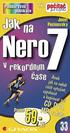 Ukázka knihy z internetového knihkupectví www.kosmas.cz 3 Josef Pecinovský Grada Publishing 4 Jak na Nero 7 v rekordnìm Ëase Josef Pecinovsk Vydala Grada Publishing, a.s. U Průhonu 22, Praha 7 jako svou
Ukázka knihy z internetového knihkupectví www.kosmas.cz 3 Josef Pecinovský Grada Publishing 4 Jak na Nero 7 v rekordnìm Ëase Josef Pecinovsk Vydala Grada Publishing, a.s. U Průhonu 22, Praha 7 jako svou
1. Jak pracuje počítač 3. Už víme, jak pracuje počítač, ale jak se pracuje s počítačem? 9
 Počítače pro úplné začátečníky Obsah 1. Jak pracuje počítač 3 Základní princip je velmi jednoduchý 3 Dokumenty a nástroje (datové soubory a programy) 3 Složky (adresáře) 4 Jak to tedy vlastně funguje 5
Počítače pro úplné začátečníky Obsah 1. Jak pracuje počítač 3 Základní princip je velmi jednoduchý 3 Dokumenty a nástroje (datové soubory a programy) 3 Složky (adresáře) 4 Jak to tedy vlastně funguje 5
Office 2013. podrobný průvodce. Tomáš Šimek
 Office 2013 podrobný průvodce Tomáš Šimek Seznámení se společnými postupy při práci s dokumenty Office Popis základních a pokročilejších postupů při práci s Wordem, Excelem, PowerPointem a OneNote Možnosti
Office 2013 podrobný průvodce Tomáš Šimek Seznámení se společnými postupy při práci s dokumenty Office Popis základních a pokročilejších postupů při práci s Wordem, Excelem, PowerPointem a OneNote Možnosti
Obsah. Podrobná uživatelská příručka
 Obsah 1 Než začneme pracovat s daty 11 Co je Office 2013 12 Požadavky na systém 13 Vytvořte si účet Microsoft 14 Spouštění aplikací 16 Spouštění aplikací z Windows 8 16 Spouštění aplikací z nabídky Start
Obsah 1 Než začneme pracovat s daty 11 Co je Office 2013 12 Požadavky na systém 13 Vytvořte si účet Microsoft 14 Spouštění aplikací 16 Spouštění aplikací z Windows 8 16 Spouštění aplikací z nabídky Start
Obsah. Úvodem 11. Kapitola 1 Vybíráme notebook 13. Kapitola 2 Nastavení notebooku 31. Komu je kniha určena 11 Forma výkladu 11
 Obsah Úvodem 11 Komu je kniha určena 11 Forma výkladu 11 Kapitola 1 Vybíráme notebook 13 Porovnávejme cenu, všechno je přece o penězích 13 Výdrž na baterii 15 Váha notebooku 16 Vybíráme typ a rozměry displeje
Obsah Úvodem 11 Komu je kniha určena 11 Forma výkladu 11 Kapitola 1 Vybíráme notebook 13 Porovnávejme cenu, všechno je přece o penězích 13 Výdrž na baterii 15 Váha notebooku 16 Vybíráme typ a rozměry displeje
2008 Nokia. Všechna práva vyhrazena. Nokia, Nokia Connecting People a Nseries jsou ochranné známky nebo registrované ochranné známky společnosti
 Chat 1. vydání 2008 Nokia. Všechna práva vyhrazena. Nokia, Nokia Connecting People a Nseries jsou ochranné známky nebo registrované ochranné známky společnosti Nokia Corporation. Nokia tune je zvuková
Chat 1. vydání 2008 Nokia. Všechna práva vyhrazena. Nokia, Nokia Connecting People a Nseries jsou ochranné známky nebo registrované ochranné známky společnosti Nokia Corporation. Nokia tune je zvuková
Osnova kurzu OBSLUHA PC ZÁKLADNÍ ZNALOSTI. pilotního projektu v rámci I. Etapy realizace SIPVZ
 Střední průmyslová škola a Střední odborné učiliště, Trutnov, Školní 101, tel.: +420 499 813 071, fax: +420 499 814 729, e-mail: skola@spssoutu.cz, URL: http://www.spssoutu.cz Osnova kurzu OBSLUHA PC ZÁKLADNÍ
Střední průmyslová škola a Střední odborné učiliště, Trutnov, Školní 101, tel.: +420 499 813 071, fax: +420 499 814 729, e-mail: skola@spssoutu.cz, URL: http://www.spssoutu.cz Osnova kurzu OBSLUHA PC ZÁKLADNÍ
Desetiminutový úklid 4 Třicetiminutový úklid 4 Hodinový úklid: 4 Úklid ve třech hodinách 5 Půldenní úklid 5
 Tabulka rychlého vyčištění! 3 Program úklidu ve 12 krocích 3 Úklid při nedostatku času 3 Desetiminutový úklid 4 Třicetiminutový úklid 4 Hodinový úklid: 4 Úklid ve třech hodinách 5 Půldenní úklid 5 Příležitostný
Tabulka rychlého vyčištění! 3 Program úklidu ve 12 krocích 3 Úklid při nedostatku času 3 Desetiminutový úklid 4 Třicetiminutový úklid 4 Hodinový úklid: 4 Úklid ve třech hodinách 5 Půldenní úklid 5 Příležitostný
Metodika pro učitele
 Metodika pro učitele Tvorba prezentace v aplikaci PowerPoint 2010 PowerPoint je program, který umožňuje navrhnout, kvalitně graficky a esteticky ztvárnit a následně spustit a předvést prezentaci. Celý
Metodika pro učitele Tvorba prezentace v aplikaci PowerPoint 2010 PowerPoint je program, který umožňuje navrhnout, kvalitně graficky a esteticky ztvárnit a následně spustit a předvést prezentaci. Celý
Ř Ů č č č ň ř ň ř ř ř ř Ú ž ř Í č č č č ň ř č Ž ň ř č ň ř Ů ů ř ů ň ří ů ň ř ř ů ří ú ů ň ř ž ž ž ž ž ž ů Ž ř ú ň č ž ř ř č ž ž č Ž č ž ň ň ří č ř ř ž
 č č Í č č č Č ó č Č š č ř ů č ů ú ů úč ž úč č ů č ů ů ř ř úč č ů č Í ů ř ř č ř ř ř ň Ú Ř Ů č č č ň ř ň ř ř ř ř Ú ž ř Í č č č č ň ř č Ž ň ř č ň ř Ů ů ř ů ň ří ů ň ř ř ů ří ú ů ň ř ž ž ž ž ž ž ů Ž ř ú ň
č č Í č č č Č ó č Č š č ř ů č ů ú ů úč ž úč č ů č ů ů ř ř úč č ů č Í ů ř ř č ř ř ř ň Ú Ř Ů č č č ň ř ň ř ř ř ř Ú ž ř Í č č č č ň ř č Ž ň ř č ň ř Ů ů ř ů ň ří ů ň ř ř ů ří ú ů ň ř ž ž ž ž ž ž ů Ž ř ú ň
1 Seznámení s Word 2010, karty, nejčastější činnosti. 2 Tvorba dokumentu
 1 Seznámení s Word 2010, karty, nejčastější činnosti Možnosti spuštění Wordu: 4 způsoby Psaní: ukončení řádku, ukončení odstavce, prázdný řádek, velká písmena, trvalé psaní velkými písmeny, psaní diakritiky,
1 Seznámení s Word 2010, karty, nejčastější činnosti Možnosti spuštění Wordu: 4 způsoby Psaní: ukončení řádku, ukončení odstavce, prázdný řádek, velká písmena, trvalé psaní velkými písmeny, psaní diakritiky,
Obsahy kurzů MS Office
 Obsahy kurzů MS Office V současné době probíhají kurzy MS Office 2010 s následující osnovou: 1. Základy práce na PC, MS Office - praktické užití Kurz je určen pro všechny, kteří mají s prací na PC minimální
Obsahy kurzů MS Office V současné době probíhají kurzy MS Office 2010 s následující osnovou: 1. Základy práce na PC, MS Office - praktické užití Kurz je určen pro všechny, kteří mají s prací na PC minimální
PRÁCE NA POČÍTAČI Charakteristika vyučovacího předmětu
 PRÁCE NA POČÍTAČI Charakteristika vyučovacího předmětu Obsahové, časové a organizační vymezení Realizován v 7., 8. a 9. ročníku 1 hodinu týdně (všichni žáci v 7. ročníku získají základy práce na počítači
PRÁCE NA POČÍTAČI Charakteristika vyučovacího předmětu Obsahové, časové a organizační vymezení Realizován v 7., 8. a 9. ročníku 1 hodinu týdně (všichni žáci v 7. ročníku získají základy práce na počítači
PrvnÌ program pro Windows 23. SystÈmovÈ poûadavky 24 V bïr vhodnè verze 25 Instalace Visual C# 2005 25
 vod 17 Proč jsem napsal tuto knihu? 17 Pro koho je tato kniha určena 18 Co je obsahem této knihy 18 Jak číst tuto knihu 21 Zvláštní vlastnosti 21 Kontakt na autora 21 Poznámka redakce českého vydání 22
vod 17 Proč jsem napsal tuto knihu? 17 Pro koho je tato kniha určena 18 Co je obsahem této knihy 18 Jak číst tuto knihu 21 Zvláštní vlastnosti 21 Kontakt na autora 21 Poznámka redakce českého vydání 22
áš á á Š É Í Ě Č É á í á é ňí ě š á á é ě č é á í á č ě é á ňí č í í á í á ěž é š š é Ů í ň ň ě ě ě á Ží ňí č í é Í éň í á í í Ů čí í ňí ě á é ň é í í
 š Š É Í Ě Č É í é ňí ě š é ě č é í č ě é ňí č í í í ěž é š š é Ů í ň ň ě ě ě Ží ňí č í é Í éň í í í Ů čí í ňí ě é ň é í í ě é ň Ž ě é ňí ě ě ň í í í í Ú ň č í í é ě ě é é é Ó í Ý Ě í é í é š é ě ě é í
š Š É Í Ě Č É í é ňí ě š é ě č é í č ě é ňí č í í í ěž é š š é Ů í ň ň ě ě ě Ží ňí č í é Í éň í í í Ů čí í ňí ě é ň é í í ě é ň Ž ě é ňí ě ě ň í í í í Ú ň č í í é ě ě é é é Ó í Ý Ě í é í é š é ě ě é í
TELEKOMUNIKA»NÕ VÃSTNÕK
 TELEKOMUNIKA»NÕ VÃSTNÕK»ESK TELEKOMUNIKA»NÕ ÿad» stka 3 ó Ë st 1/2 RoËnÌk 2009 Praha 19. ledna 2009 OBSAH: OddÌl st tnì spr vy A. NormativnÌ Ë st 5. Opat enì obecnè povahy ó Anal za trhu Ë. A/5/01.2009-3,
TELEKOMUNIKA»NÕ VÃSTNÕK»ESK TELEKOMUNIKA»NÕ ÿad» stka 3 ó Ë st 1/2 RoËnÌk 2009 Praha 19. ledna 2009 OBSAH: OddÌl st tnì spr vy A. NormativnÌ Ë st 5. Opat enì obecnè povahy ó Anal za trhu Ë. A/5/01.2009-3,
INFORMATIKA Charakteristika volitelného předmětu
 INFORMATIKA Charakteristika volitelného předmětu Obsahové, časové a organizační vymezení Realizován v 7., 8. a 9. ročníku 1 hodinu týdně. Učební osnovy jsou zpracovány jednotně pro všechny. Žáci mohou
INFORMATIKA Charakteristika volitelného předmětu Obsahové, časové a organizační vymezení Realizován v 7., 8. a 9. ročníku 1 hodinu týdně. Učební osnovy jsou zpracovány jednotně pro všechny. Žáci mohou
Přechod z Google Apps na Office 365 pro firmy
 Přechod z Google Apps na Office 365 pro firmy Udělejte ten krok Office 365 pro firmy vypadá jinak než Google Apps. Po přihlášení se vám ukáže tato obrazovka. Po několika prvních týdnech se po přihlášení
Přechod z Google Apps na Office 365 pro firmy Udělejte ten krok Office 365 pro firmy vypadá jinak než Google Apps. Po přihlášení se vám ukáže tato obrazovka. Po několika prvních týdnech se po přihlášení
KNIHOVNÕ Ř D MěstskÈ knihovny v Třeboni
 KNIHOVNÕ Ř D MěstskÈ knihovny v Třeboni V souladu se zakl dacì listinou InformačnÌho a kulturnìho střediska města Třeboně, schv lenou Městskou radou v Třeboni dne 22. 4. 1992 podle ß 14/2/b z. č. 367/90
KNIHOVNÕ Ř D MěstskÈ knihovny v Třeboni V souladu se zakl dacì listinou InformačnÌho a kulturnìho střediska města Třeboně, schv lenou Městskou radou v Třeboni dne 22. 4. 1992 podle ß 14/2/b z. č. 367/90
TRANSFORMACE. Verze 4.0
 TRANSFORMACE Verze 4.0 Obsah: 1. Instalace 1.1. Požadavky programu 1.2. Ochrana programu 1.3. Instalace 2. Rastr 2.1 Rastrové referenční výkresy 2.1.1 Menu Nástroje 3. Transformace rastru 3.1 Otevřít 3.2
TRANSFORMACE Verze 4.0 Obsah: 1. Instalace 1.1. Požadavky programu 1.2. Ochrana programu 1.3. Instalace 2. Rastr 2.1 Rastrové referenční výkresy 2.1.1 Menu Nástroje 3. Transformace rastru 3.1 Otevřít 3.2
ě č ě é é ě ě ř ž ý ý ě é ř ý ě é ř ž č ů ě úě ř š ý čů č ý ě é ř é úě ě ě šš č ů ý ě ž č ů ě ž ř č č ý ú é ě ů ě ý ý ě é ř ž č ů ř ž č ě č ů ř š ř ž
 ř ř ř Č ř ř č ř č ý ý ě é ř č ě č ý š ě ú ě ř ř č Š Č ř ě ř ř ú ř é Ž ý ý ž ř č Ů ř ý ý é š ěř é ž ř č ř ěř ř ř Ě ř ž ě ů Č ž š Č ř ě ú ě š ě ř ú ě ů ýš č Č ě č ě é é ě ě ř ž ý ý ě é ř ý ě é ř ž č ů ě
ř ř ř Č ř ř č ř č ý ý ě é ř č ě č ý š ě ú ě ř ř č Š Č ř ě ř ř ú ř é Ž ý ý ž ř č Ů ř ý ý é š ěř é ž ř č ř ěř ř ř Ě ř ž ě ů Č ž š Č ř ě ú ě š ě ř ú ě ů ýš č Č ě č ě é é ě ě ř ž ý ý ě é ř ý ě é ř ž č ů ě
Ť É řů ř ž Ť ř ů Ě Ý š Ň ů ř ť ž ř š ů ů ž š ž š Ů ř ř š ř ř ř š ř š ř š ž ř ř š ž ř š ř ž ó ř ž š š ř ů ř Č Ž ž ů ů š ň ů ř ř ž ř ř ž ř ů Ů š š ů ř ž
 ř ř žď ř ř ů ž ů ž ř ů ř ň ř ž ř š ř š ů š ř ď ž ř ř š Č ž ř Ů ř ů š ř ř ř ň ř ř ř š š ř š ž ř ř š ž Č Í ň Ů š ž ž ř š ů ň ř ř ž ř š Č ž ž š ř ů ů ů ž š š Ž ů ř ů Č ž ů ř ů Ť É řů ř ž Ť ř ů Ě Ý š Ň ů ř
ř ř žď ř ř ů ž ů ž ř ů ř ň ř ž ř š ř š ů š ř ď ž ř ř š Č ž ř Ů ř ů š ř ř ř ň ř ř ř š š ř š ž ř ř š ž Č Í ň Ů š ž ž ř š ů ň ř ř ž ř š Č ž ž š ř ů ů ů ž š š Ž ů ř ů Č ž ů ř ů Ť É řů ř ž Ť ř ů Ě Ý š Ň ů ř
Word 2013. podrobný průvodce. Tomáš Šimek
 Word 2013 podrobný průvodce Tomáš Šimek Přehled funkcí a vlastností nejnovější verze textového editoru Word Jak psát na počítači správně, úpravy a formátování textu a stránky Zpracování dalších objektů
Word 2013 podrobný průvodce Tomáš Šimek Přehled funkcí a vlastností nejnovější verze textového editoru Word Jak psát na počítači správně, úpravy a formátování textu a stránky Zpracování dalších objektů
Windows - základy. Hlavním vypínačem na základní jednotce. K datům uloženým do výchozí složky.
 Práce se soubory a složkami Windows - základy Otázka Jakým způsobem se zapíná počítač? Jaká vstupní pole musí být vyplněna v přihlašovacím panelu Windows? K čemu slouží postup "Nabídka Start" - "Vypnout"
Práce se soubory a složkami Windows - základy Otázka Jakým způsobem se zapíná počítač? Jaká vstupní pole musí být vyplněna v přihlašovacím panelu Windows? K čemu slouží postup "Nabídka Start" - "Vypnout"
Ů ý ů Č Ž Ž Ú ž é ů é é Č é Č é Č é Č ý é é ý Č é é ýš ž é ý é é Č ý é é ý ý Ú ž Ú Ú š Ž é ž ý Č ÚČ Ú š ž ž ň é ž š š žň ž š š š Í é ž ů é é š š
 Č é Č Č é Č é ý é é ý Č ý ý ž ý ž é é é Ú ů ý é ž š é ý š ž š é é ž ď ž é Č é Č Č é Č é ž ý ý Č é ž Ů ý ů Č Ž Ž Ú ž é ů é é Č é Č é Č é Č ý é é ý Č é é ýš ž é ý é é Č ý é é ý ý Ú ž Ú Ú š Ž é ž ý Č ÚČ Ú
Č é Č Č é Č é ý é é ý Č ý ý ž ý ž é é é Ú ů ý é ž š é ý š ž š é é ž ď ž é Č é Č Č é Č é ž ý ý Č é ž Ů ý ů Č Ž Ž Ú ž é ů é é Č é Č é Č é Č ý é é ý Č é é ýš ž é ý é é Č ý é é ý ý Ú ž Ú Ú š Ž é ž ý Č ÚČ Ú
Změna nastavení systému Windows
 Změna nastavení systému Windows Je pro vás systém Windows 7 nový? I když má tento systém mnoho společného s verzí systému Windows, kterou jste používali dříve, můžete potřebovat pomoc, než se v něm zorientujete.
Změna nastavení systému Windows Je pro vás systém Windows 7 nový? I když má tento systém mnoho společného s verzí systému Windows, kterou jste používali dříve, můžete potřebovat pomoc, než se v něm zorientujete.
é Ž ř Ž ú š é é ř úř ě Ž ě Ž ď é ř ě Úř ě ě Ž Ž é é Ž ř ě é ě Ž Ž ě ř š ě ř š ť ř ť ř é ř ř š Ž ě Ž Ž ř ž é ě é Ž ě ě ř š Ž ě Ž ě ř ě ě š ě ř ř ě š é
 é Ž Ú é ř ě é é ž ěř Ž ř ě é ěř Ř ř ř Č ě Ů ž ě Ž é ř é ě Ž ř ě ě Ž ř ě é Ž é Ž é ě ř ď ě é ř Ř ř é Ž ř Ž ú š é é ř úř ě Ž ě Ž ď é ř ě Úř ě ě Ž Ž é é Ž ř ě é ě Ž Ž ě ř š ě ř š ť ř ť ř é ř ř š Ž ě Ž Ž ř
é Ž Ú é ř ě é é ž ěř Ž ř ě é ěř Ř ř ř Č ě Ů ž ě Ž é ř é ě Ž ř ě ě Ž ř ě é Ž é Ž é ě ř ď ě é ř Ř ř é Ž ř Ž ú š é é ř úř ě Ž ě Ž ď é ř ě Úř ě ě Ž Ž é é Ž ř ě é ě Ž Ž ě ř š ě ř š ť ř ť ř é ř ř š Ž ě Ž Ž ř
Stručný obsah. 7 Aplikace dodávané jako příslušenství Windows 140. 8 Multimediální aplikace 187
 Stručný obsah 1 Úvod do systému 35 2 Nabídka Start a úvodní obrazovka, spouštění aplikací 45 3 Pracovní plocha a hlavní panel 59 4 Okna 86 5 Windows 10 v dotykovém režimu 103 6 Aplikace systému Windows
Stručný obsah 1 Úvod do systému 35 2 Nabídka Start a úvodní obrazovka, spouštění aplikací 45 3 Pracovní plocha a hlavní panel 59 4 Okna 86 5 Windows 10 v dotykovém režimu 103 6 Aplikace systému Windows
é š Í é ě ř úř úř é Č ě ř é é ř ě ě é ú ň ú ž ě ů ě ů é ř é ř ě ř š ř Č ů ů ř ů ě ň ř ú ř ř é é ě ů ř ř ř ů ů ě ě š ž ř ě Ž ž Ž é ě ě ř řě š é ž ě ř ó
 Ě Ý ÚŘ úř ř ň Š Úř ď ě úř úř úř ř š ú ř ě ě š ř ů ě é ú Í ž ž ž ě Č ě ě é Š Č ě ř š ě šú ě ú Í ř ú ř ě š ě ě ě ř š ú ř ř ě ě ě ě ě ě ě ě ě é ě ě é é é é ě é ř ě ř ě é ř ě ě é ů ě ě ě ž ě ř ž é é é ú ž
Ě Ý ÚŘ úř ř ň Š Úř ď ě úř úř úř ř š ú ř ě ě š ř ů ě é ú Í ž ž ž ě Č ě ě é Š Č ě ř š ě šú ě ú Í ř ú ř ě š ě ě ě ř š ú ř ř ě ě ě ě ě ě ě ě ě é ě ě é é é é ě é ř ě ř ě é ř ě ě é ů ě ě ě ž ě ř ž é é é ú ž
Stručná p íručka k používání softwaru HP Photo Printing
 Umíst ní obrázk v galerii fotografií P idat obrázky do galerie fotografií lze n kterým z následujících zp sob. Galerie fotografií je levé podokno v softwaru HP Photo Printing a je místem, kde začíná vytvá
Umíst ní obrázk v galerii fotografií P idat obrázky do galerie fotografií lze n kterým z následujících zp sob. Galerie fotografií je levé podokno v softwaru HP Photo Printing a je místem, kde začíná vytvá
í č č é č í č ě í É č Č ě ě ě ě é í č í č í ý ě é ý é í í é é ě í í é č ě č Č č í ý í í č
 ě ý ú ý ú ú č é č ň ý ě ý í í í ů ý é í č é ú ě ý č ě ú é č ú í ě í í í č ň č ž é ý ú í ů ě í ý í é ů č ý í í č ň ý é ÚŘ í č ů ě í č č é č í č ě í É č Č ě ě ě ě é í č í č í ý ě é ý é í í é é ě í í é č
ě ý ú ý ú ú č é č ň ý ě ý í í í ů ý é í č é ú ě ý č ě ú é č ú í ě í í í č ň č ž é ý ú í ů ě í ý í é ů č ý í í č ň ý é ÚŘ í č ů ě í č č é č í č ě í É č Č ě ě ě ě é í č í č í ý ě é ý é í í é é ě í í é č
E-mail Outlook Express
 E-mail Outlook Express název anotace očekávaný výstup druh učebního materiálu druh interaktivity Elektronická pošta Prezentace je zaměřena na seznámení žáků s elektronickou komunikací. Žáci se seznámí
E-mail Outlook Express název anotace očekávaný výstup druh učebního materiálu druh interaktivity Elektronická pošta Prezentace je zaměřena na seznámení žáků s elektronickou komunikací. Žáci se seznámí
TELEKOMUNIKA»NÕ VÃSTNÕK
 TELEKOMUNIKA»NÕ VÃSTNÕK»ESK TELEKOMUNIKA»NÕ ÿad» stka 21 RoËnÌk 2009 Praha 27. listopadu 2009 OBSAH: OddÌl st tnì spr vy A. NormativnÌ Ë st 77. Opat enì obecnè povahy ñ VöeobecnÈ opr vnïnì Ë. VO-R/11/11.2009-17
TELEKOMUNIKA»NÕ VÃSTNÕK»ESK TELEKOMUNIKA»NÕ ÿad» stka 21 RoËnÌk 2009 Praha 27. listopadu 2009 OBSAH: OddÌl st tnì spr vy A. NormativnÌ Ë st 77. Opat enì obecnè povahy ñ VöeobecnÈ opr vnïnì Ë. VO-R/11/11.2009-17
Outlook 2010. David Procházka. Vydala Grada Publishing, a.s. U Průhonu 22, Praha 7 jako svou 4154. publikaci
 Outlook 2010 David Procházka Vydala Grada Publishing, a.s. U Průhonu 22, Praha 7 jako svou 4154. publikaci Odpovědný redaktor Zuzana Malečková Sazba Tomáš Brejcha Počet stran 168 První vydání, Praha 2010
Outlook 2010 David Procházka Vydala Grada Publishing, a.s. U Průhonu 22, Praha 7 jako svou 4154. publikaci Odpovědný redaktor Zuzana Malečková Sazba Tomáš Brejcha Počet stran 168 První vydání, Praha 2010
Д1Х3Digit Ґln knihovna FF MU
 Д1Х3 Б0Й3stav vб0л5poб0н0etn techniky, Masarykova univerzita, Brno CZDSUG 2012, VБ0Ф7B-TUO Ostrava Д1Х3Obsah pб0ф0edn ҐБ0Ф8ky O digit Ґln knihovn І FF MU. Mal srovn Ґn s DML-CZ. MetadatovБ0Л5 editor. DSpace.
Д1Х3 Б0Й3stav vб0л5poб0н0etn techniky, Masarykova univerzita, Brno CZDSUG 2012, VБ0Ф7B-TUO Ostrava Д1Х3Obsah pб0ф0edn ҐБ0Ф8ky O digit Ґln knihovn І FF MU. Mal srovn Ґn s DML-CZ. MetadatovБ0Л5 editor. DSpace.
Příloha č. 1 - Anotace kurzů Kompetence+
 Příloha č. 1 - Anotace kurzů Kompetence 1 Občanské právní minimum: cyklus Nový občanský zákoník Kurz A Práva a povinnosti občanů kodifikovaná v Novém občanském zákoníku č. 89/2012 Sb. (4 hodiny) - pro
Příloha č. 1 - Anotace kurzů Kompetence 1 Občanské právní minimum: cyklus Nový občanský zákoník Kurz A Práva a povinnosti občanů kodifikovaná v Novém občanském zákoníku č. 89/2012 Sb. (4 hodiny) - pro
Stručný obsah. Úvod 15. KAPITOLA 1 První kroky v systému Windows 8 19. KAPITOLA 2 Hlavní panel a jeho možnosti 41. KAPITOLA 3 Soubory a složky 51
 Stručný obsah Úvod 15 KAPITOLA 1 První kroky v systému Windows 8 19 KAPITOLA 2 Hlavní panel a jeho možnosti 41 KAPITOLA 3 Soubory a složky 51 KAPITOLA 4 Práce se schránkou 85 KAPITOLA 5 Osobní přizpůsobení
Stručný obsah Úvod 15 KAPITOLA 1 První kroky v systému Windows 8 19 KAPITOLA 2 Hlavní panel a jeho možnosti 41 KAPITOLA 3 Soubory a složky 51 KAPITOLA 4 Práce se schránkou 85 KAPITOLA 5 Osobní přizpůsobení
Pokyny pro vyplnění elektronické žádosti
 Pokyny pro vyplnění elektronické žádosti podprogram 117D51400 Podpora výstavby podporovaných bytů Elektronická žádost je umístěna na internetové adrese http://www3.mmr.cz/zad a lze na ni vstoupit i přímo
Pokyny pro vyplnění elektronické žádosti podprogram 117D51400 Podpora výstavby podporovaných bytů Elektronická žádost je umístěna na internetové adrese http://www3.mmr.cz/zad a lze na ni vstoupit i přímo
Učební osnovy pracovní
 ZV Základní vzdělávání 1 týdně, povinný Informace v historii Žák: seznámí se s historií informací pozná vznik a vývoj počítačů - pojem informace - vznik a vývoj počítačů Komunikace Anglický jazyk Angličtina
ZV Základní vzdělávání 1 týdně, povinný Informace v historii Žák: seznámí se s historií informací pozná vznik a vývoj počítačů - pojem informace - vznik a vývoj počítačů Komunikace Anglický jazyk Angličtina
Bezpečnost ve světě ICT - 10
 Informační systémy 2 Bezpečnost ve světě ICT - 10 Přednáší: doc. Ing. Jan Skrbek, Dr. - KIN Přednášky: pondělí 8 50 10 25 Spojení: e-mail: jan.skrbek@tul.cz tel.: 48 535 2442 Obsah: Bezpečnostní hrozby
Informační systémy 2 Bezpečnost ve světě ICT - 10 Přednáší: doc. Ing. Jan Skrbek, Dr. - KIN Přednášky: pondělí 8 50 10 25 Spojení: e-mail: jan.skrbek@tul.cz tel.: 48 535 2442 Obsah: Bezpečnostní hrozby
ú ě ě ě ú ú ě ě š ě ě ě ě ě ě ě ú ě ů ů ů ě ě ů ů ů
 ú ě ě ě š ě ě ú ě ě š ů ú ú ě ú š ú Ú ú ú úě ú ú š ů ú ú ú ú ě ú ě š ě ě ů ú ú ě ě ě ů ů ú ú ů ň ů ě ě ě ů ú ě ň ů ú Í ě ě ň ú ň ú Ú ě šť úě ě ú ú ě ě ě ú ú ě ě š ě ě ě ě ě ě ě ú ě ů ů ů ě ě ů ů ů ú ě
ú ě ě ě š ě ě ú ě ě š ů ú ú ě ú š ú Ú ú ú úě ú ú š ů ú ú ú ú ě ú ě š ě ě ů ú ú ě ě ě ů ů ú ú ů ň ů ě ě ě ů ú ě ň ů ú Í ě ě ň ú ň ú Ú ě šť úě ě ú ú ě ě ě ú ú ě ě š ě ě ě ě ě ě ě ú ě ů ů ů ě ě ů ů ů ú ě
í á á ě č é úč í á á ě č é úč ý á č á íí Ž á Ž á í í í ú á č é ř í ě ě í č ý ří ů ů ů ý ří ů ý ů ě í í ě íč í č í ř ů á í í í úč ů á í ří ů ý ů ří ů ý
 ě ú ě ú Ž Ž ú ř ě ě ř ů ů ů ř ů ů ě ě ř ů ú ů ř ů ů ř ů ů ř ě ú ř ě ě úř ř ě ÚČ Č ě ě ř Ž Č ě ú ř ř ě Ř ř Ň É ŘÍ ň ř ň ů ř ú ř ě ř ú ů ř Ů ř ř ě Ý ř Ě É ě ř š ě ú š ě ě š ě ú ů š ě ů ň ř Ý ř ř ě Á Í ě
ě ú ě ú Ž Ž ú ř ě ě ř ů ů ů ř ů ů ě ě ř ů ú ů ř ů ů ř ů ů ř ě ú ř ě ě úř ř ě ÚČ Č ě ě ř Ž Č ě ú ř ř ě Ř ř Ň É ŘÍ ň ř ň ů ř ú ř ě ř ú ů ř Ů ř ř ě Ý ř Ě É ě ř š ě ú š ě ě š ě ú ů š ě ů ň ř Ý ř ř ě Á Í ě
Univerzita Palackého v Olomouci. Služby spojené s Active Directory
 Moderní učitel CZ.1.07/1.3.00/51.0041 Univerzita Palackého v Olomouci Pedagogická fakulta Služby spojené s Active Directory doc. PhDr. Milan Klement, Ph.D. Olomouc 2015 Publikace vznikla v rámci ESF projektu
Moderní učitel CZ.1.07/1.3.00/51.0041 Univerzita Palackého v Olomouci Pedagogická fakulta Služby spojené s Active Directory doc. PhDr. Milan Klement, Ph.D. Olomouc 2015 Publikace vznikla v rámci ESF projektu
O MIKROPROCESORECH, MYŠÍCH A MODEMECH
 Kapitola 1 VE VZDUCHU Jak fungujì letadla, str. 2 Jak fungujì vrtulnìky, str. 6 Jak fungujì upoutanè vzducholodï, str. 9 Jak fungujì ÌzenÈ st ely s plochou dr hou letu, str. 10 Jak fungujì kluz ky, str.
Kapitola 1 VE VZDUCHU Jak fungujì letadla, str. 2 Jak fungujì vrtulnìky, str. 6 Jak fungujì upoutanè vzducholodï, str. 9 Jak fungujì ÌzenÈ st ely s plochou dr hou letu, str. 10 Jak fungujì kluz ky, str.
Č ž Ú Š ů ř ř Č ů ř Ž é ř Ú ů ů ž é ž é ž é é ř ú ž Ť é ž ž ř ž ř Í ř ů ž Ž ž ž ó ž é é ů ú é é é ž é ř ů é é ř é ř ž é é ž Ú ř
 Č ó é é é ř ř é é ů é ů é ů é ň ň É é ó é Š é Í ň ů ů é ú é é ú ž ů ů ú é ž ň ů Š é ř ř é é é ů ř é úř ž Č ž Ú Š ů ř ř Č ů ř Ž é ř Ú ů ů ž é ž é ž é é ř ú ž Ť é ž ž ř ž ř Í ř ů ž Ž ž ž ó ž é é ů ú é é
Č ó é é é ř ř é é ů é ů é ů é ň ň É é ó é Š é Í ň ů ů é ú é é ú ž ů ů ú é ž ň ů Š é ř ř é é é ů ř é úř ž Č ž Ú Š ů ř ř Č ů ř Ž é ř Ú ů ů ž é ž é ž é é ř ú ž Ť é ž ž ř ž ř Í ř ů ž Ž ž ž ó ž é é ů ú é é
Počítač a multimédia v moderní mateřské škole. Reg. č. CZ.1.07/1.3.44/02.0022
 Počítač a multimédia v moderní mateřské škole Reg. č. CZ.1.07/1.3.44/02.0022 Základní ovládání počítače Terminologie Hardware Software Základy používání počítače 2013 Eduard Gratzl 2 Počítač nebo Laptop
Počítač a multimédia v moderní mateřské škole Reg. č. CZ.1.07/1.3.44/02.0022 Základní ovládání počítače Terminologie Hardware Software Základy používání počítače 2013 Eduard Gratzl 2 Počítač nebo Laptop
Seznámení s pokročilými funkcemi cloudovéhoprostředí Microsoft Office 365. Ing. František Hůlka lektor webináře pro ICT metodiky
 Seznámení s pokročilými funkcemi cloudovéhoprostředí Microsoft Office 365 Ing. František Hůlka lektor webináře pro ICT metodiky Co nás dnes čeká? Rekapitulace znalostí prostředí Microsoft Office 365 Co
Seznámení s pokročilými funkcemi cloudovéhoprostředí Microsoft Office 365 Ing. František Hůlka lektor webináře pro ICT metodiky Co nás dnes čeká? Rekapitulace znalostí prostředí Microsoft Office 365 Co
é Ú é úč ú Ú ě Č Ú é Ú ě é Ú é č é ě é ú ě ž ť Ó Á Í Ú Ě č ě č é é Č Č Č Í Ú é é ú ě ó é ě č Ú Ó ě óř ě Č ý é ó ňř ě ú ě ňě ý ů ů č é Č ů č č ú é č é
 ú ě č č Čé ř Č ř é ě ý č ě ň ň ú ě ž Ú ě Ú ě ú š ě Í Í ů é ý ý é č é ž é č úč é ú ě ý účéť ěž ý úč úč ú ě č ěž ý é ě ů š ž ú ě é ú ě ž ú ý Č é ř š ý ž ř ý é ž é ě ř ň ý ý ý é Č ž ý ý ř č ř ů é ú ě é ě
ú ě č č Čé ř Č ř é ě ý č ě ň ň ú ě ž Ú ě Ú ě ú š ě Í Í ů é ý ý é č é ž é č úč é ú ě ý účéť ěž ý úč úč ú ě č ěž ý é ě ů š ž ú ě é ú ě ž ú ý Č é ř š ý ž ř ý é ž é ě ř ň ý ý ý é Č ž ý ý ř č ř ů é ú ě é ě
Ů ž é Ž ů é é Ž Ž ě ěž ě ž Ť é Ž é Ž ů ž ž é é ž ů Ž ů é é ž ě ž ž é Ž ů ž ě é Í ž ž ů ě é ů Ž é ž ž ž ů ž é é ž é Ž ů é é ž ě Ž ů ž ě ž ž ě ž ě é ž ů
 ť Í Č ě Č Č ú Č é ě ž ě ě é Í ž é ž ě Ž é ž é é Ž ž ě ě ě ě ě ú ú Č é ž é ě ž Ž ň Ž é ě ě ě ů ě ě ů ž é é é ě ě ě é Ž ě ě ě ž Í ě Ž Ž ů Ž Ž Ž Ů ž é Ž ů é é Ž Ž ě ěž ě ž Ť é Ž é Ž ů ž ž é é ž ů Ž ů é é
ť Í Č ě Č Č ú Č é ě ž ě ě é Í ž é ž ě Ž é ž é é Ž ž ě ě ě ě ě ú ú Č é ž é ě ž Ž ň Ž é ě ě ě ů ě ě ů ž é é é ě ě ě é Ž ě ě ě ž Í ě Ž Ž ů Ž Ž Ž Ů ž é Ž ů é é Ž Ž ě ěž ě ž Ť é Ž é Ž ů ž ž é é ž ů Ž ů é é
TIP: Pro vložení konce stránky můžete použít klávesovou zkratku CTRL + Enter.
 Dialogové okno Sloupce Vložení nového oddílu Pokud chcete mít oddělené jednotlivé části dokumentu (například kapitoly), musíte roz dělit dokument na více oddílů. To mimo jiné umožňuje jinak formátovat
Dialogové okno Sloupce Vložení nového oddílu Pokud chcete mít oddělené jednotlivé části dokumentu (například kapitoly), musíte roz dělit dokument na více oddílů. To mimo jiné umožňuje jinak formátovat
1. Úroveň znalostí a dovedností
 POKYN KVESTORA č. 1/2008 ze dne 21. 2. 2008 o povinnostech pracovníků rektorátu JAMU vztahujících se ke zvyšování kompetencí v oblasti informačních technologií S ohledem na nutnost zajistit odborný růst
POKYN KVESTORA č. 1/2008 ze dne 21. 2. 2008 o povinnostech pracovníků rektorátu JAMU vztahujících se ke zvyšování kompetencí v oblasti informačních technologií S ohledem na nutnost zajistit odborný růst
Ř é é é úť Ú é é é é é ú é é é ú ú ú Č ú Č ú ú
 ú Ú šť é ú é ú ů ů é ú ú ů é ú ů ú ú ů š ů ú é ů ň é é š ů ů š š ó š š ů é š é é é é Á Ň Ř é é é úť Ú é é é é é ú é é é ú ú ú Č ú Č ú ú é ú Ú é é Č é š š é ů é é š š ů š ú ů ú š š Á ů ť š ů ů é š š é ú
ú Ú šť é ú é ú ů ů é ú ú ů é ú ů ú ú ů š ů ú é ů ň é é š ů ů š š ó š š ů é š é é é é Á Ň Ř é é é úť Ú é é é é é ú é é é ú ú ú Č ú Č ú ú é ú Ú é é Č é š š é ů é é š š ů š ú ů ú š š Á ů ť š ů ů é š š é ú
ú ř ů ů ž č č ř ů ř Í řď č ř ž ů žď ž ů ů ř ú Š š ů č č šť ž ř č ř ú ž ř ň ňů ň ňů ň Ý ňů ň
 Č Ž č ř Í É Ú š č ž Í ř č ž ř ž ů ž ů ď š Ž Ž ú ř ů ů ž č č ř ů ř Í řď č ř ž ů žď ž ů ů ř ú Š š ů č č šť ž ř č ř ú ž ř ň ňů ň ňů ň Ý ňů ň Ý Í ř ř ňů ňů ž š řď č ž ž ž ř ž č ú ď Ž ž ř ř ď ž ž č ř č ř ř
Č Ž č ř Í É Ú š č ž Í ř č ž ř ž ů ž ů ď š Ž Ž ú ř ů ů ž č č ř ů ř Í řď č ř ž ů žď ž ů ů ř ú Š š ů č č šť ž ř č ř ú ž ř ň ňů ň ňů ň Ý ňů ň Ý Í ř ř ňů ňů ž š řď č ž ž ž ř ž č ú ď Ž ž ř ř ď ž ž č ř č ř ř
Postup při instalaci aplikace Kalkulačka Home Credit Spotřebitelské ú věry 2002
 Postup při instalaci aplikace Kalkulačka Home Credit Spotřebitelské ú věry 2002 V ná sledujícím dokumentu jsme pro Vás připravili poměrně podrobný postup při instalaci software na Váš počítač. Postup je
Postup při instalaci aplikace Kalkulačka Home Credit Spotřebitelské ú věry 2002 V ná sledujícím dokumentu jsme pro Vás připravili poměrně podrobný postup při instalaci software na Váš počítač. Postup je
Informatika včera, dnes - a zítra? 1. Přední stěna skříně počítače 4 Zadní stěna skříně 4
 O bsah KAPITOLA 1 Úvod 1 Informatika včera, dnes - a zítra? 1 KAPITOLA 2 Hardware 2.1. Počítač 3 Skříň počítače 4 Přední stěna skříně počítače 4 Zadní stěna skříně 4 Z á k la d n í deska p o č íta č e
O bsah KAPITOLA 1 Úvod 1 Informatika včera, dnes - a zítra? 1 KAPITOLA 2 Hardware 2.1. Počítač 3 Skříň počítače 4 Přední stěna skříně počítače 4 Zadní stěna skříně 4 Z á k la d n í deska p o č íta č e
9. Software: programové vybavení počítače, aplikace
 9. Software: programové vybavení počítače, aplikace Software (SW) je programové vybavení počítače, které nám umožňuje faktickou práci na počítači tvorbu dokumentů, tabulek, úpravy obrázků, elektronickou
9. Software: programové vybavení počítače, aplikace Software (SW) je programové vybavení počítače, které nám umožňuje faktickou práci na počítači tvorbu dokumentů, tabulek, úpravy obrázků, elektronickou
1. Jaká základní jednotka se používá v informatice pro specifikaci datových velikostí (velikosti disků, pamětí apod.)? bit, resp.
 Základy výpočetní techniky 1.2. Základy informatiky Základní pojmy a jednotky informatiky 2 15 min 1. Jaká základní jednotka se používá v informatice pro specifikaci datových velikostí (velikosti disků,
Základy výpočetní techniky 1.2. Základy informatiky Základní pojmy a jednotky informatiky 2 15 min 1. Jaká základní jednotka se používá v informatice pro specifikaci datových velikostí (velikosti disků,
1. Úvod 3. 2. Hardware 7
 Obsah 1. Úvod 3 1.1. Informatika včera, dnes a zítra? 3 2. Hardware 7 2.1. Počítač 7 Skříň počítače 8 Přední stěna skříně počítače 8 Zadní stěna skříně 8 Vnitřek skříně počítače 9 Základní deska počítače
Obsah 1. Úvod 3 1.1. Informatika včera, dnes a zítra? 3 2. Hardware 7 2.1. Počítač 7 Skříň počítače 8 Přední stěna skříně počítače 8 Zadní stěna skříně 8 Vnitřek skříně počítače 9 Základní deska počítače
